win10缩放设置 Win10怎样调整应用程序缩放比例
更新时间:2024-10-30 18:08:49作者:jiang
Win10操作系统具有强大的缩放设置功能,用户可以根据自己的需求调整应用程序的缩放比例,以适应不同的显示屏和分辨率,通过简单的操作,用户可以轻松地放大或缩小应用程序的界面,让文字和图标更加清晰和易于阅读。无论是在笔记本电脑、平板电脑还是桌面显示器上使用Win10,都可以根据自己的喜好调整缩放比例,提升使用体验。
具体方法:
1.首先,鼠标点击屏幕左下角的 Win 图标。
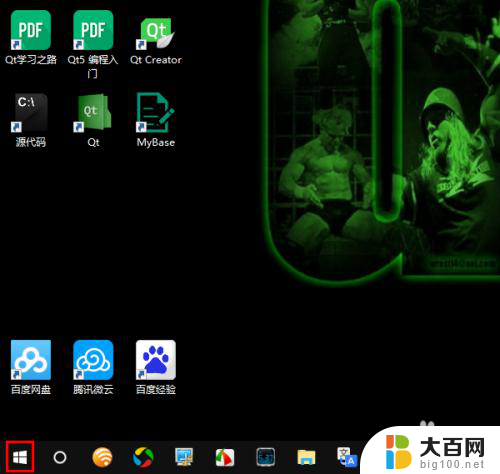
2.然后,在弹出的菜单中点击设置图标。
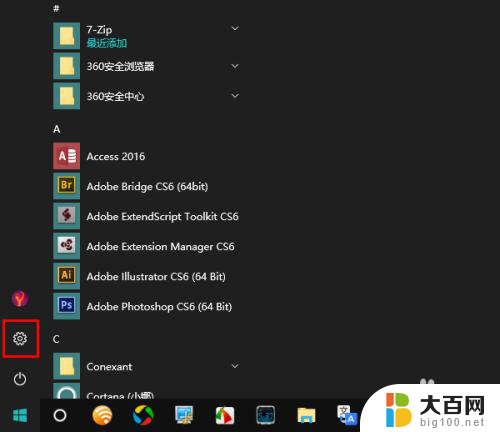
3.打开设置窗口以后,点击“系统”。
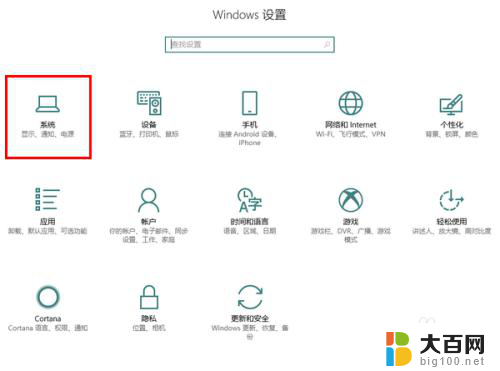
4.然后,点击左侧的“显示”选项卡。这时,如果你当前的电脑连接了多个显示器。请务必先选择要操作的那个显示器(比如我要对显示器 2 进行操作,就点击选择内部标注了 2 的那个方框)。
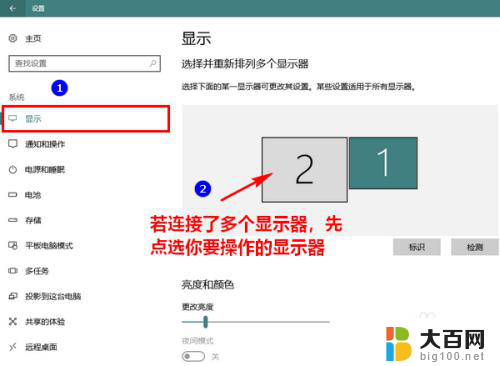
5.接着,点击下方的“自定义缩放”。
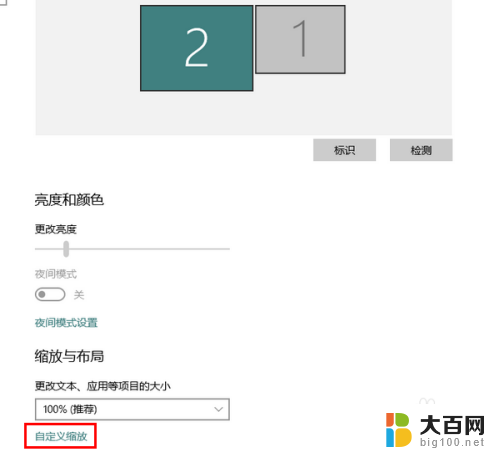
6.这时,将会打开自定义缩放窗口。在这个窗口中填写一个 100 至 500 之间的数值,再点击“应用”使之生效。
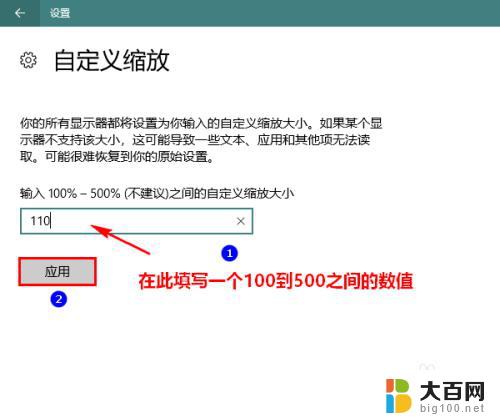
7.点击应用后,通常会出现一个红色字样的提示。告诉你需要注销当前账号,然后重新登录系统才可以。此时此刻,在确信你所有未保存的文档均已保存后。点击“立即注销”再重新登录 Windows 便大功告成了。
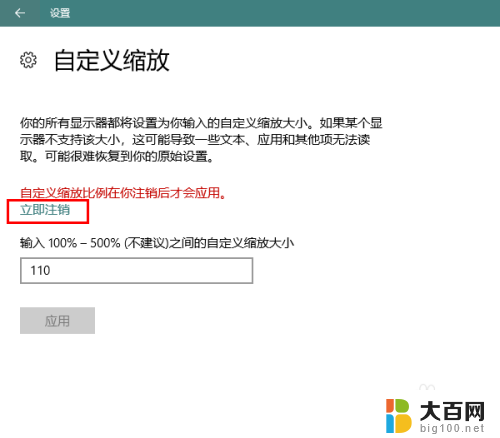
以上就是win10缩放设置的全部内容,还有不懂得用户就可以根据小编的方法来操作吧,希望能够帮助到大家。
win10缩放设置 Win10怎样调整应用程序缩放比例相关教程
- 高dpi缩放替代有什么用 Win10缩放太糊 分辨率调整技巧
- 笔记本电脑显示缩放与布局 Win10缩放设置和布局调整方法
- 电脑怎么调比例大小 Win10电脑显示比例调整方法
- 电脑屏显示比例怎么调 如何在Win10电脑上调整显示比例
- windows10显示比例调整 如何调整电脑桌面显示比例
- 怎么把电脑窗口缩小 win10系统中如何修改窗口布局的缩放大小
- win10怎么样把图标放到状态栏上 Win10如何设置应用在任务栏显示小图标
- win10图片怎么压缩大小 Win10画图怎么调整图片尺寸
- 怎么设置windows信任此程序 win10如何将应用程序添加到可信任应用列表
- 电脑分屏后怎么调整比例 如何在win10系统中设置显示屏分辨率
- win10c盘分盘教程 windows10如何分区硬盘
- 怎么隐藏win10下面的任务栏 Win10任务栏如何隐藏
- win10系统文件搜索功能用不了 win10文件搜索功能无法打开怎么办
- win10dnf掉帧严重完美解决 win10玩地下城掉帧怎么解决
- windows10ie浏览器卸载 ie浏览器卸载教程
- windows10defender开启 win10怎么设置开机自动进入安全模式
win10系统教程推荐
- 1 windows10ie浏览器卸载 ie浏览器卸载教程
- 2 电脑设置 提升网速 win10 如何调整笔记本电脑的网络设置以提高网速
- 3 电脑屏幕调暗win10 电脑屏幕调亮调暗设置
- 4 window10怎么一键关机 笔记本怎么使用快捷键关机
- 5 win10笔记本怎么进去安全模式 win10开机进入安全模式步骤
- 6 win10系统怎么调竖屏 电脑屏幕怎么翻转
- 7 win10完全关闭安全中心卸载 win10安全中心卸载教程详解
- 8 win10电脑怎么查看磁盘容量 win10查看硬盘容量的快捷方法
- 9 怎么打开win10的更新 win10自动更新开启教程
- 10 win10怎么关闭桌面保护 电脑屏幕保护关闭指南